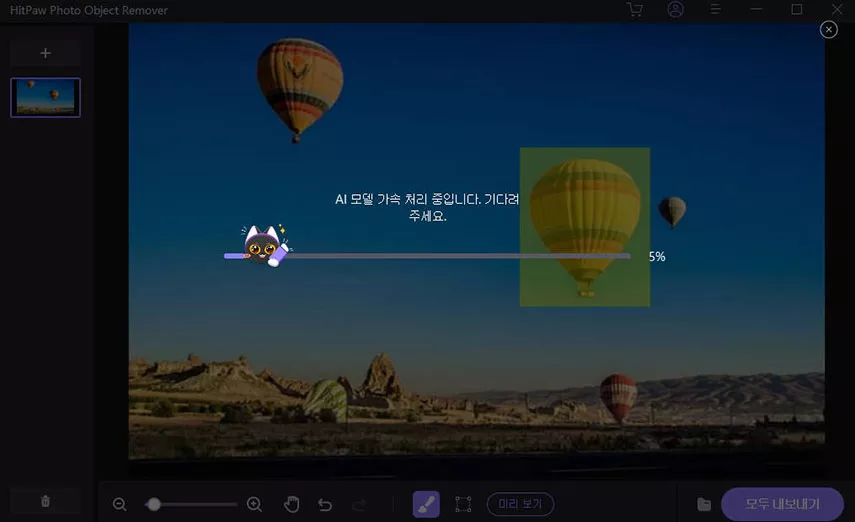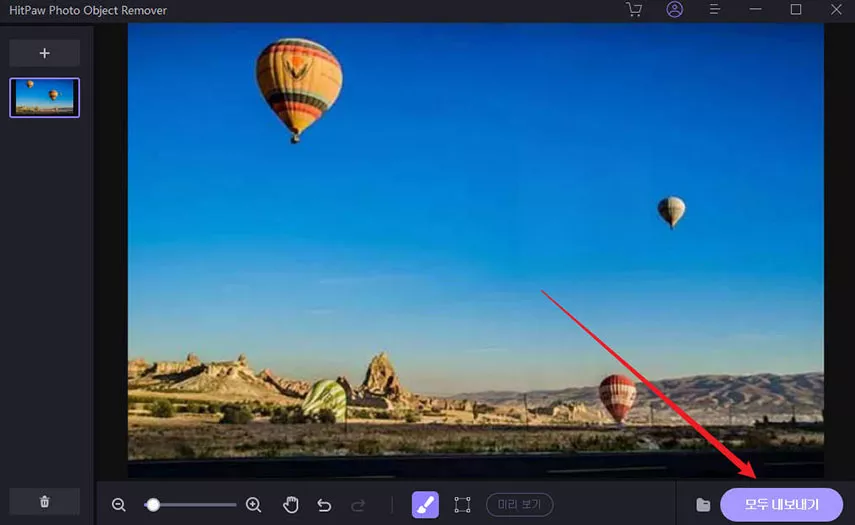카테고리
고급 사진 트리밍 및 편집 도구를 사용하는 경우 사진에서 개체나 사람을 제거하는 것이 복잡하고 어려울 수 있습니다. 하지만 HitPaw Photo Object Remover를 사용하면 이러한 작업을 매우 간단한 단계로 수행할 수 있습니다.
아래의 5가지 쉬운 단계를 따라 사진에서 물체를 제거하기 시작합니다.
스텝 1: 사진 가져오기
가운데에 있는 사진 영역을 클릭하여 개체를 제거해야 하는 사진을 추가합니다. 또는 사진을 편집 상자로 끌거나 놓을 수 있습니다.
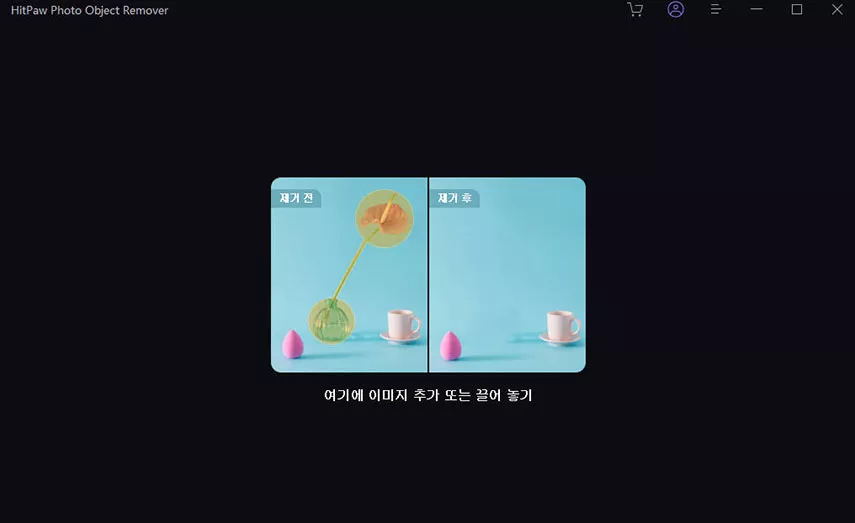
스텝 2: 도구 찾기
프로그램 하단에서 브러시 또는 상자 선택 도구를 찾습니다.

스텝 3: 객체 외부 또는 프레임 그리기
사진에서 제거해야 하는 개체를 페인트로 칠하거나 액자에 넣습니다.
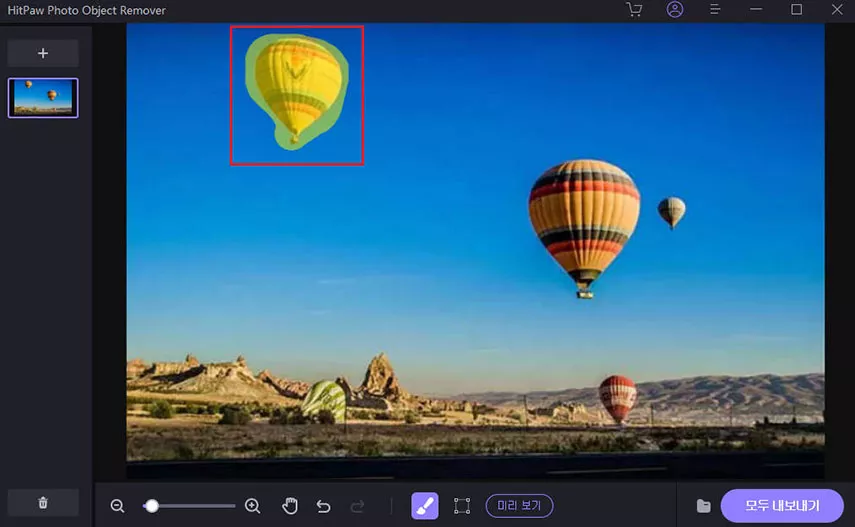
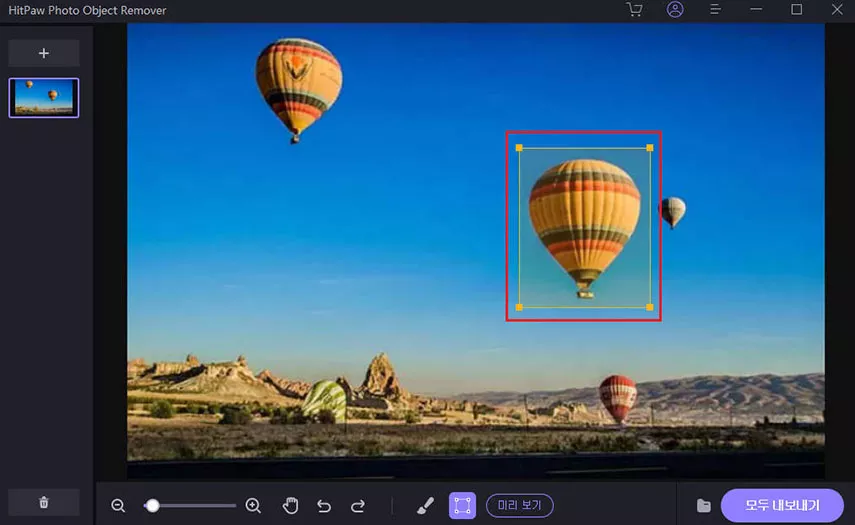
스텝 4: 선택 영역 조정
프레임을 선택하면 선택한 영역이 강조 표시됩니다. 필요에 따라 제거 영역을 조정하거나 선택 항목을 추가하거나 줄일 수 있습니다. 현재 선택한 확대/축소가 만족스럽지 않은 경우 "실행 취소" 버튼을 클릭하여 개체를 다시 선택할 수 있습니다.
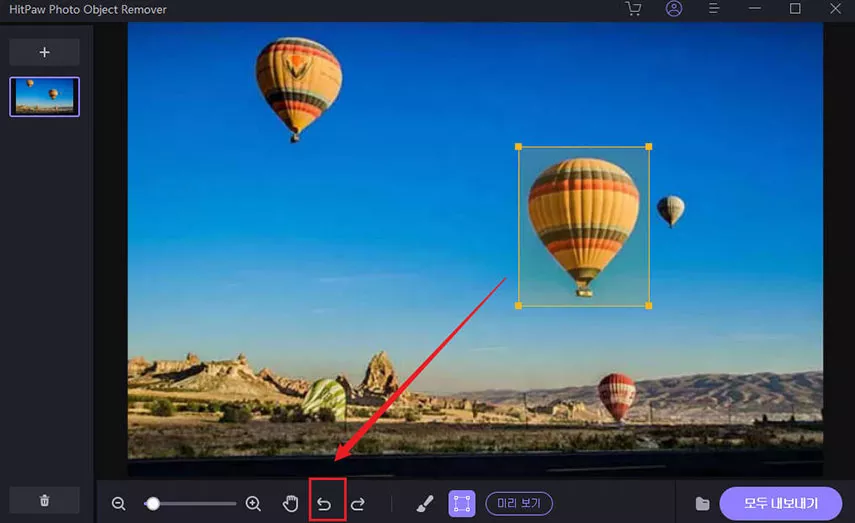
또한 크기 막대를 끌어서 브러시 크기를 조정할 수 있습니다.
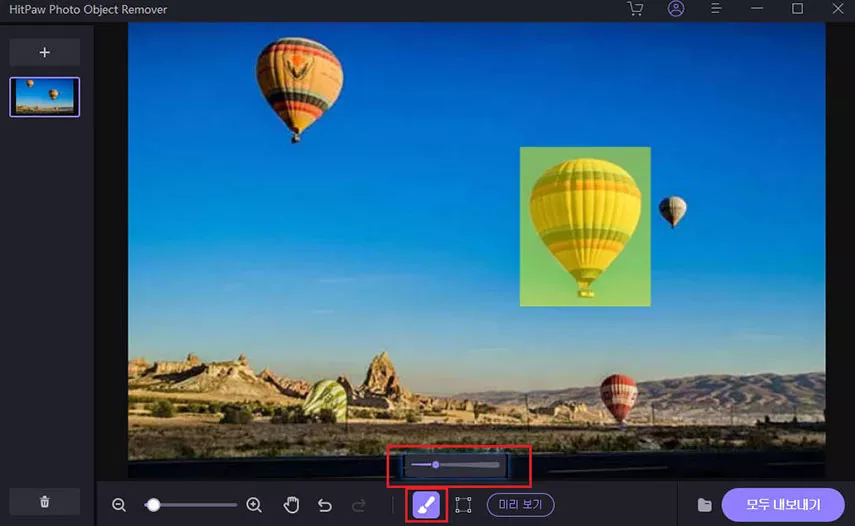
스텝 5: 사진 미리 보기 및 내보내기
사진에서 개체를 제거하려면 "미리 보기"를 클릭합니다. 그런 다음 저장할 경로를 찾아 "모두 내보내기"를 클릭하고 최종 사진을 컴퓨터에 저장할 수 있습니다.